Центр документации
Исчерпывающие технические руководства и справочники помогут вам освоить станки HARSLE и оптимизировать эффективность металлообработки
Как начать программирование ESTUN E310P?
Если вы хотите погрузиться в мир программирования ESTUN E310P, вы попали по адресу. Многие в металлообрабатывающей промышленности ищут эффективные способы оптимизации работы своих станков, и понимание программирования ESTUN E310P может значительно повысить точность и производительность. В этой статье я расскажу вам, как начать работу с программированием ESTUN E310P, чтобы вы могли раскрыть весь потенциал этого мощного инструмента. Независимо от того, новичок ли вы, желающий освоить основы, или тот, кто хочет усовершенствовать свои навыки, это руководство предоставит вам необходимые знания для максимального повышения вашего мастерства в программировании.
Константы программирования
Константы программирования являются неотъемлемой частью ЭСТУН E310P, обеспечивая точность и стабильность работы. Эти константы определяют критические параметры, позволяя контроллеру работать с высокой точностью. Пользователи могут задавать конкретные константы, связанные со скоростью, положением и давлением, чтобы адаптировать систему к своим уникальным потребностям.
Щелкните

чтобы перейти на страницу «Константы программирования».
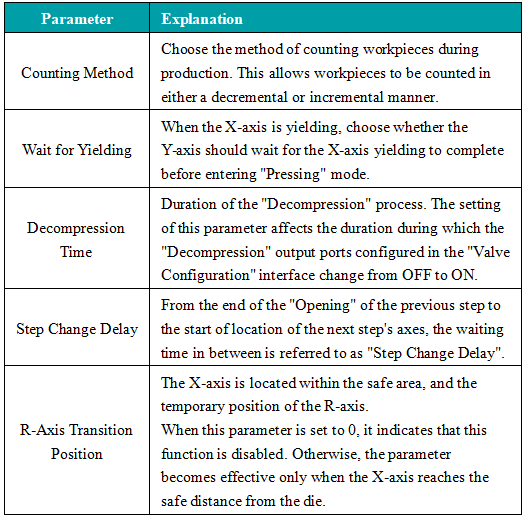
Путем точной настройки этих констант можно обеспечить оптимальную эффективность работы оборудования, снизить его износ и продлить срок его службы.
Управление программой
Управление программами на ESTUN E310P разработано для гибкости и простоты использования. Контроллер позволяет создавать, редактировать и сохранять несколько программ, обеспечивая быстрый переход между различными задачами.
Создание новой программы
- Нажмите «Управление программами».

для доступа к странице «Программа».
- Нажмите «Создать» и введите номер программы на странице создания новой программы. Нажмите «Готово», чтобы автоматически загрузить новую программу. Текущая активная программа будет новой созданной. После этого отредактируйте соответствующие параметры в многошаговой программе. В разделе управления программами можно просмотреть основные параметры созданной программы и время её создания.
Примечание: При создании новой программы она автоматически загружается с помощью программирования ESTUN E310P.
Загрузка программы
Чтобы загрузить программу в систему программирования ESTUN E310P, щелкните строку с нужной программой и нажмите кнопку «Загрузить». Это действие активирует загруженную программу в многошаговой программе.
Удаление программы
Чтобы удалить программу в настройках программирования ESTUN E310P, щелкните строку с нужной программой и нажмите «Удалить». После этого нажмите «ОК» во всплывающем диалоговом окне с вопросом «Удалить эту программу?».
Примечание: Вы не можете удалить выполняющуюся в данный момент многошаговую программу.
Выполняя следующие шаги в функционале программирования ESTUN E310P, вы сможете эффективно и результативно управлять своими программами, обеспечивая бесперебойную работу и оптимальную производительность.
Настройка формы
Настройка формы — важнейшая функция ESTUN E310P, обеспечивающая точный контроль над операциями формования.
Вот краткий обзор этапов настройки:
- Щелкните

и выберите «Набор пресс-форм». Всего доступно 30 наборов пресс-форм.
- Щелкните по строке, соответствующей нужному «идентификатору» формы, который вы хотите установить.
- Нажмите «Изменить», чтобы ввести технические параметры формы с помощью появившейся виртуальной клавиатуры.
- Нажмите «Готово», чтобы подтвердить ввод, а затем нажмите «Сохранить изменения», чтобы сохранить параметры.
Технические параметры пресс-формы показаны на схеме ниже:
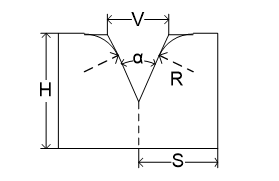
- H: Высота формы. Эта высота используется для расчета глубины изгиба.
- V: Ширина V-образной выемки штампа. Ширина V — это расстояние между двумя пересекающимися линиями контакта.
- α: Угол наклона игральной кости.
- R: Радиус каждой стороны V-образного выреза.
- S: Безопасное расстояние. Этот параметр вступает в силу после установки оси R, предотвращая столкновение упорного пальца с матрицей. Формула расчета: «Безопасное расстояние = FS + V/2». Где: FS = плоская часть за V-образным вырезом; V = ширина V-образного выреза.
Эта функция позволяет операторам вводить конкретные параметры, определяющие форму и размер пресс-формы, что повышает качество и однородность конечного продукта. ESTUN E310P предоставляет интуитивно понятный интерфейс для настройки пресс-форм, обеспечивая простоту управления даже сложными конфигурациями пресс-форм. Эта возможность особенно полезна в отраслях, где точность имеет первостепенное значение.
Одношаговая операция
Режим пошаговой работы предоставляет операторам возможность выполнять отдельные этапы процесса с точным контролем. Этот режим идеально подходит для тестирования и создания прототипов, поскольку позволяет наблюдать и корректировать каждый этап перед продолжением работы.
Обзор процедуры:
- Перейдите на страницу одношагового доступа или нажмите

для перехода на страницу пошагового режима.
- Щелкните по параметру, который вы хотите установить.
- Введите нужное значение в появившуюся виртуальную клавиатуру.
- Нажмите кнопку «Готово», чтобы подтвердить ввод.
- Повторите шаги 2–4 для настройки дополнительных параметров.
- После настройки всех необходимых параметров нажмите кнопку «Старт/Стоп», чтобы начать работу устройства.
Спецификация параметров

Введите номер материала заготовки. 1: Сталь; 2: Алюминий; 3: Цинк; 4: Нержавеющая сталь; 5: Новый материал 1; 6: Новый материал 2.

При программировании в угловом режиме введите идентификатор используемой матрицы. При программировании в позиционном режиме введите 0.

Введите толщину заготовки.

Устанавливает желаемый угол изгиба для текущего шага.

Введите коррекцию угла для текущего шага гибки; действует только для этого конкретного шага.

Целевое значение положения по оси Y. При программировании в угловом режиме это значение рассчитывается автоматически, но пользователи могут его изменять.

Целевое значение положения по оси X.

Расстояние текучести по оси X в процессе гибки.

Целевое значение положения для оси R.

Компенсационная стоимость помех.
Используя одношаговую операцию, пользователи могут выявлять потенциальные проблемы на ранних этапах процесса и вносить необходимые коррективы, тем самым повышая общую надежность и качество производства.
Многоэтапная операция
Многоэтапная работа ESTUN E310P позволяет автоматизировать последовательность операций, повышая эффективность в производственных средах, где требуется выполнение нескольких этапов.
Обзор процедуры
- Нажмите на значок многошаговой программы.

чтобы перейти на страницу многошаговой программы.
- Щелкните по параметру, который вы хотите установить.
- Нажмите «Готово», чтобы подтвердить ввод.
- Повторите шаги 2–4 для настройки дополнительных параметров.
Щелкните

для добавления нового шага, который копирует содержимое предыдущего шага.
После настройки всех необходимых параметров нажмите кнопку «Старт/Стоп», чтобы начать работу устройства.
Быстрое программирование
Помимо обычного программирования, доступно также быстрое. Нажмите кнопку «Быстрое» в верхней части страницы многошаговой программы, чтобы упростить многошаговое программирование. После завершения программирования нажмите кнопку «Выполнить» для выполнения.
Этот режим автоматизирует переходы между операциями, тем самым сокращая ручное вмешательство и вероятность ошибок. Операторы могут программировать сложные последовательности, которые ESTUN E310P будет выполнять с точностью, обеспечивая оптимизированные и надежные производственные процессы.
Часто задаваемые вопросы (FAQ)
Какой первый шаг для начала программирования ESTUN E310P?
Чтобы начать программирование ESTUN E310P, убедитесь, что ваш аппарат правильно подключен к стабильному источнику питания и откалиброван в соответствии с требованиями производителя. Ознакомьтесь с интерфейсом программирования, изучив руководство пользователя, предоставленное ESTUN, и посетив доступные обучающие курсы.
Как устранить распространенные ошибки программирования ESTUN E310P?
Распространённые ошибки программирования ESTUN E310P часто можно устранить, проверив подключение блока управления и убедившись, что установлены все обновления программного обеспечения. Если ошибки не устранены, обратитесь к разделу по устранению неисправностей в руководстве пользователя ESTUN E310P, где можно найти решения типичных проблем.
Как часто следует проводить техническое обслуживание ESTUN E310P?
Плановое техническое обслуживание ESTUN E310P следует проводить каждые 500 часов работы машины. Оно включает в себя осмотр основных компонентов, очистку машины и смазку движущихся частей для обеспечения оптимальной производительности и долговечности оборудования.
Заключение
Фактически, начиная с ЭСТУН E310P Программирование включает в себя понимание интерфейса, настройку параметров в соответствии с вашими конкретными потребностями и постоянное выполнение описанных этапов программирования. Следуя этим важным рекомендациям, вы сможете максимально раскрыть потенциал вашего ESTUN E310P, повысив точность и эффективность работы. Для получения дополнительной информации, подробной помощи или по конкретным вопросам, касающимся программирования ESTUN E310P, рекомендуем вам связаться с нашей командой. Кроме того, ознакомьтесь с нашей обширной библиотекой документации, чтобы получить дополнительную информацию и ресурсы, которые помогут вам оптимизировать использование оборудования ESTUN.













